Asus maršrutētāja atjaunošana pēc neveiksmīgas programmaparatūras vai DD-WRT

- 4069
- 304
- Ms. Evan Haag
Asus maršrutētāja atjaunošana pēc neveiksmīgas programmaparatūras vai DD-WRT
Es nolēmu sagatavot instrukcijas par programmaparatūras ārkārtas atjaunošanu ASUS maršrutētājiem. Kad pēc neveiksmīgas programmaparatūras vai dažām citām darbībām maršrutētājs neieslēdzas, visi indikatori mirgoja, pastāvīgi sadedzina vai tikai jaudas indikators mirgo. Arī tad, kad programmaparatūra neizdodas, nav iespējams iedziļināties ASUS maršrutētāja iestatījumos. Vienkārši sakot, ja pēc maršrutētāja spēka ieslēgšanas tas nedarbojas, neiet ping un jūs nevarat atvērt vadības paneli, tas ir, iespēju to atjaunot.
Es domāju, ka būtu nepareizi uzrakstīt instrukcijas, nepārbaudot visu savu pieredzi. Par laimi, man nebija ASUS maršrutētāja ar stingri programmaparatūru. Bet diemžēl es izrādījos gandrīz jauns ASUS RT-N12+, kuru es nolēmu pārvērsties par ķieģeļiem un atjaunot. Viss, kas paredzēts eksperimenta tīrībai 🙂 bez vilcināšanās, es nolēmu mirgot RT-N12+ programmaparatūrai no cita modeļa, lai to atspējotu. Lejupielādēja programmaparatūru no RT-N12VP B1, bet tā nebija instalēta. Maršrutētājs nav "miris"! Es izmēģināju vairākas programmaparatūras, bet tās nebija instalētas. Tad es nolēmu pielietot pārbaudītu metodi: es uzsāku programmatūras atjauninājumu un izslēdzu jaudu par aptuveni 15%. Ieslēdza maršrutētāju, bet tas vairs nebija sākts. Jaudas indikators pastāvīgi dedzināja, un ar intervālu apmēram 2 sekundes, pārējie indikatori lēnām mirkšķināja. Tikai tad es sapratu, ka viņš automātiski pārgāja atkopšanas režīmā. Tagad man ir pacients, jūs varat to atjaunot.
Šai instrukcijai jābūt piemērotai jebkuram, vairāk vai mazāk jaunam Asus maršrutētājam: RT-AC51U, RT-N10, RT-G32 un T. D. Es nepārbaudīju, bet šai metodei vajadzētu būt piemērotai arī oriģinālās ASUS programmaparatūras atjaunošanai pēc DD-WRT instalēšanas.
Neliela mūsu darbību shēma:
- Mēs lejupielādēsim programmaparatūru un programmaparatūras atjaunošanas utilītu no oficiālās vietnes. Stingri mūsu maršrutētāja modelim.
- Instalējiet programmaparatūras atjaunošanas utilītu.
- Mēs savienosim Asus maršrutētāju ar datoru un pārsūtīsim to uz atkopšanas režīmu.
- Palaidiet atkopšanas procesu, izmantojot utilītu.
- Mēs gaidīsim, kamēr programmaparatūra tiks atjaunota, un maršrutētājs tiks pārstartēts.
Pirms pāriet uz šo ne pārāk vienkāršo procedūru, es iesaku jums atiestatīt mana maršrutētāja iestatījumus un mēģināt doties uz tā vadības paneli. Varbūt jums ir atšķirīgs iemesls, un jums tas viss nav vajadzīgs.
Programmaparatūras programmaparatūras un programmaparatūras atjaunošanas ielāde, lai atjaunotu Asus maršrutētāju
Vispirms mums ir jālejupielādē programmaparatūras atjaunošanas utilīta un programmaparatūra mūsu maršrutētājam. To visu var lejupielādēt oficiālajā ASUS vietnē. Lapā, kas ir īpaši paredzēta mūsu maršrutētājam. Tāpēc vispirms mums jānoskaidro maršrutētāja modelis. Lai to izdarītu, apskatiet uzlīmi no ierīces apakšas. Man ir asus rt-n12+.

Tālāk dodieties uz vietni: http: // www.asus.Com/ru/atbalsts/.
Svarīgs! Ja jūs nevarat atrast maršrutētāju pēc saites iepriekš, varat meklēt http: // www.asus.Com/ua/atbalsts/, vai https: // www.asus.Com/atbalsts/. Par savu RT-N12+ modeli es atradu programmaparatūru tikai pēdējā saitē. Visticamāk tāpēc, ka šis modelis ir paredzēts Eiropas tirgum.Mēs sekojam saitei un meklēšanas rindā ievadiet mūsu maršrutētāja modeli. Piemēram, "RT-N12". Meklēšanas rezultātos mēs atrodam savu modeli (svarīgs! tā, ka modelis precīzi sakrīt) un netālu no tā mēs noklikšķinām uz saites "Autovadītāji un utilīta".
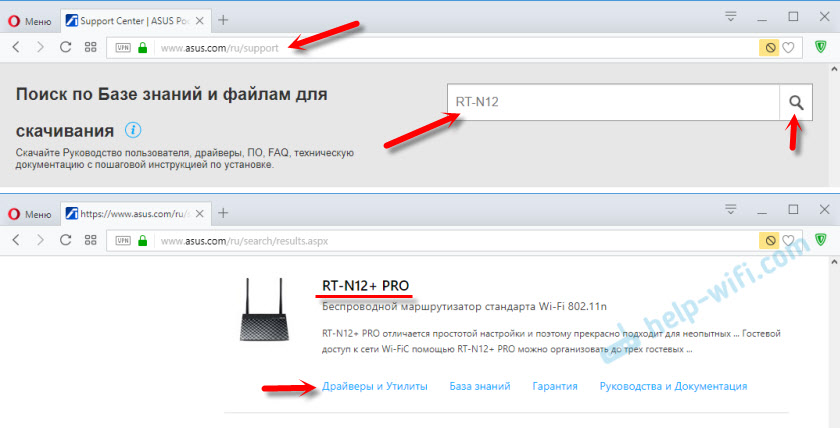
Pēc tam atlasiet Windows versiju, kas ir instalēta datorā. Atveriet cilni "Utilities" un lejupielādējiet utilītu "ASUS programmaparatūras atjaunošanu", noklikšķinot uz saites "Global". Mēs to saglabājam datorā.
Tad mēs atveram cilni "programmaparatūra" un lejupielādējam mūsu maršrutētāja sarakstā pirmo programmaparatūru.

Mums datorā vajadzētu būt diviem arhīviem. Programmaparatūra ir jānoņem no arhīva, lai fails ar paplašinājumu .TRX gulēja mapē vai uz darbvirsmas.
Programmaparatūras atjaunošanas mapi var iegūt arī no arhīva.

Nākamais ir nepieciešams Instalējiet programmaparatūras atjaunošanas utilītu. Lai to izdarītu, palaidiet iestatīšanas failu mapē.Exe vai glābt.Exe. Instalācija ir ļoti vienkārša, vienkārši izpildiet instrukcijas. Pēc pabeigšanas meistars piedāvās palaist komunālo pakalpojumu. Jūs varat piekrist, jo neilgums uz darbvirsmas neparādīsies. Un tad, lai to sāktu, jums būs jāmeklē sākums izvēlnē.
Programmaparatūra ir lejupielādēta, utilīta ir instalēta. Jūs varat turpināt.
Datora sagatavošana
Datorā, tīkla adaptera īpašumos, jums ir jāizraksta statiska IP adrese.
Noklikšķiniet uz savienojuma ikonas ar labo peles pogu un atlasiet "Vadības centru vai vispārējo piekļuvi". Pēc tam atlasiet "Adaptera parametru maiņa".
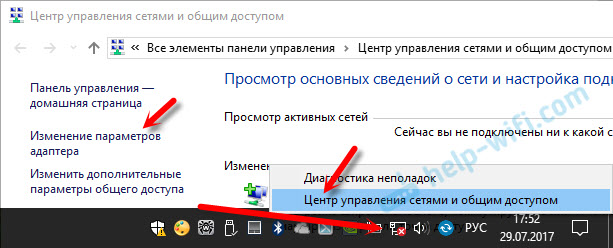
Izmantojot labo peles pogu, noklikšķiniet uz adaptera "savienojums, izmantojot vietējo tīklu" vai "Ethernet" (tas ir operētājsistēmā Windows 10) un atlasiet "Properties". TCP/IPv4 īpašībās uzrakstiet IP-Address 192.168.Viens.10 un maskas apakštīkls 255.255.255.0.
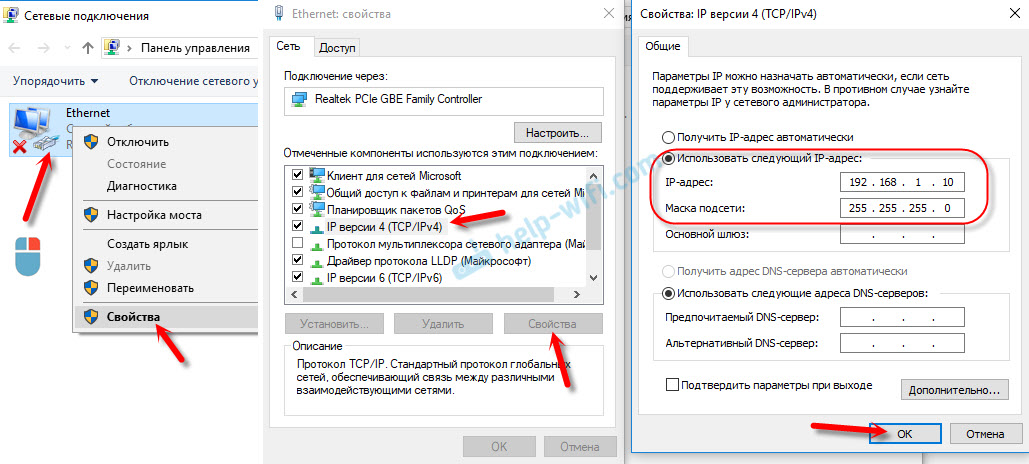

Ieslēdziet adapteri pēc pabeigšanas. Ir arī vēlams uz laiku atvienot iebūvēto ugunsmūri un pretvīrusu. Tā kā viņi var bloķēt programmas darbu un nekas neizdosies. Es neizslēdzos, bet antivīrusa DR procesā.Web man lūdza savienojuma atļauju.
Mēs ejam pie galvenās lietas.
Pievienojiet ASUS maršrutētāju atkopšanas režīmā un sāciet procesu
Pievienojiet maršrutētāju datoram vai klēpjdatoram, izmantojot tīkla kabeli.

Turpmāka uzmanība!
- Atvienojiet maršrutētāja spēku. Jūs varat izstiept adapteri no kontaktligzdas, spraudņa no maršrutētāja vai izslēgt pogu. Es tikko izvilku spraudni no maršrutētāja.
- Noklikšķiniet un turiet pogu “Atiestatīt”. Parasti to paraksta ar "wps/atiestatīšanu".
- Neatlaidot pogu “atiestatīt”, ieslēdziet maršrutētāja jaudu.
- Mēs turpinām turēt pogu, līdz ASUS maršrutētāja strāvas indikators sāk lēnām mirgot.

Manā gadījumā jaudas indikators visu laiku dedzināja, un visi pārējie rādītāji lēnām mirkšķināja. Bet viss ir tieši, maršrutētājs bija atkopšanas režīmā.

Ja tas notika ar jums, tas nozīmē, ka maršrutētājs ir pārcēlies uz atkopšanas režīmu. Ja nē, izmēģiniet visu vēlreiz.
Tālāk Mēs palaižam programmaparatūras atjaunošanas utilītu (Ja tas jums netiek palaists). Noklikšķiniet uz pogas "Pārskats" un atlasiet lejupielādēto programmaparatūru. Lai palaistu, noklikšķiniet uz pogas "lejupielādēt".

Ja viss ir veiksmīgs, tad statusam vajadzētu parādīties: "Pastāv sistēmas atkopšanas faila ielāde ...".

Turklāt automātiskās sistēmas atkopšanas statuss.

Viss ir gatavs.

Mēs gaidām, kad maršrutētājs tiks atsāknēts. Viss, mēs varam konfigurēt un izmantot.
Kļūda: "ierīce nav atrasta atkopšanas režīmā"
Šāda kļūda var parādīties pašā sākumā, kad programmaparatūras atjaunošanas programma nevar noteikt maršrutētāju atkopšanas režīmā.

Šajā gadījumā vispirms jāpārbauda pats maršrutētājs. Vai tas ir atkopšanas režīmā. To var saprast ar rādītāju izturēšanos. Es par to rakstīju iepriekš. Mēģiniet aizvērt visu, restartēt datoru, pārbaudiet maršrutētāja savienojumu un pārvērtiet to šajā režīmā. Atvienojiet arī pretvīrusu un ugunsmūri.
Atjauninājums: ja nebija iespējams atjaunot maršrutētāju iepriekš aprakstītajā veidā
Šis risinājums komentāros pamudināja sapni. Un spriežot pēc pārskatiem, tas darbojas. Jau ir vairāki komentāri, ka šī metode palīdzēja atjaunot Asus maršrutētāju.
- Tīkla kartes iestatījumos datorā jums ir jāizraksta IP adrese: 192.168.Viens.Rādītājs. Maskas apakštīkls: 255.255.255.0. Kā to izdarīt, es parādīju iepriekš rakstā.
- Izslēdziet maršrutētāja jaudu, iespraudiet WPS pogu, ieslēdziet maršrutētāja jaudu.
- Kad strāvas indikators sāk mirgot, jums jāatstāj WPS poga, lai aizvērtu atiestatīšanas pogu 5-10 sekundes. Tad vispirms jāatlaiž WPS poga, pēc tam atiestatīt.
- Pēc tam jaudas indikatoram vajadzētu mirgot ar dažu sekunžu frekvenci. Citāts no komentāra: "Ja pingi ir nonākuši līdz 1.1 ar TTL = 100, tas nozīmē, ka maršrutētāju bija iespējams pārveidot atkopšanas režīmā."
Acīmredzot ASUS maršrutētāji programmatiski netiek nogalināti. Un, ja problēma nav pašā dziedzerī, tad vienmēr ir iespēja salabot maršrutētāju. Tā kā ir ļoti grūti salauzt savu līci nepareizā programmaparatūrā (un es pārbaudīju), izrādās, ka visbiežāk tiek plūsta programmaparatūra, kad atjaunināšanas laikā izzūd elektrība. Mans ASUS RT-N12+, kas ir cietis šī raksta dēļ, tagad darbojas normāli. Un pirms pāris minūtēm tas pat neiekādīja.
Aprakstiet savus gadījumus komentāros, dalieties padomos un uzdodiet jautājumus. Es atbildēšu visiem!
- « iPhone vai iPad nav savienots ar Wi-Fi, internets nedarbojas
- Wi-Fi sadalījums ir pazudis un neiet uz TP-Link TD-W8951ND iestatījumiem »

